巧用WPS Office校园版制作带拼音课件
小学教师经常需要制作带有拼音的课件,期末考试之前,很多小学教师需要给学生出大量的“看拼音写汉字”的试题,怎么使用办公软件更加快速、便捷的完成这些课件?应该是老师们当前最关心的事情。WPS2011校园版...
小学教师经常需要制作带有拼音的课件,期末考试之前,很多小学教师需要给学生出大量的“看拼音写汉字”的试题,怎么使用办公软件更加快速、便捷的完成这些课件?应该是老师们当前最关心的事情。wps 2011校园版就可以轻松帮你实现拼音课件,接下来我们就一起来实践一下吧。
一、输入拼音
插入文本框,用小写英文来输入不含声调的音节,再借助中文输入法工具条上的软键盘插入含声调的元音字母。
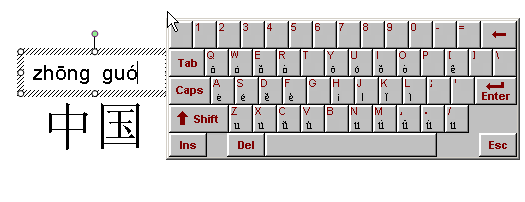
图:输入无声调音节后,用软键盘输入含声调的元音字母
二、拼音的显示与隐藏
如果想控制拼音的显示和隐藏,只要设置拼音的“自定义动画”效果为单击相应汉字时出现即可。
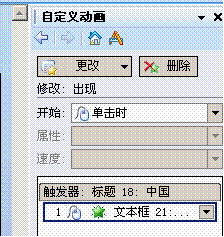
三、整行汉字输入拼音
如果要输入的拼音较多,或者自己对正确标注拼音没有足够的把握,可以先在WPS文字中借助拼音指南加强版工具来获取拼音。
1、输入汉字,用拼音指南加强版添加拼音。

2、用WPS应用中心集成的屏幕截图功能分别截取拼音和汉字,到WPS演示中粘贴。
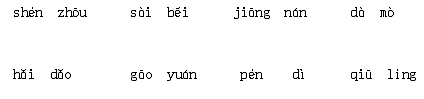
图:在每个词语的各个汉字之间插入空格调整间距。
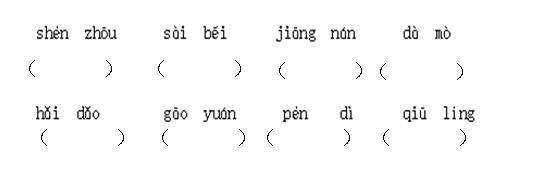
图:插入文本框,以添加括号。
分享到:
投诉收藏

